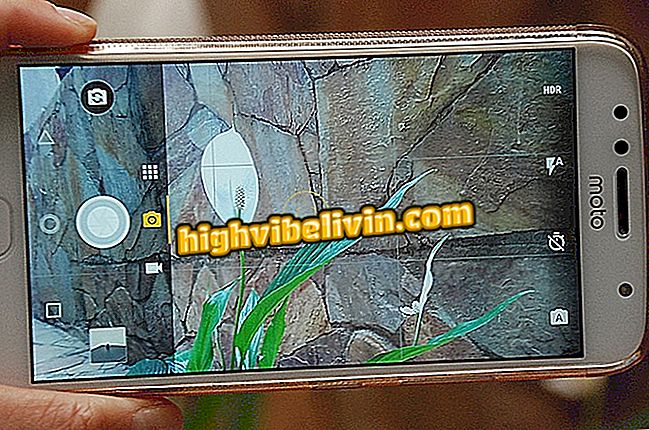Hoe u uw notebook zowel buiten als binnen schoonmaakt
Het schoonmaken van uw notebook is belangrijk omdat het apparaat voldoende vuil kan verzamelen, of dit nu op het toetsenbord, het touchpad, de polssteun, het scherm en zelfs de binnenkant is. Het schoonmaken van de laptop, althans van buitenaf, heeft geen grote mysteries. Niettemin is het noodzakelijk rekening te houden met enkele belangrijke voorzorgsmaatregelen om schade te voorkomen.
De tutorial hieronder geeft je tips over hoe je je computer veilig van buitenaf kunt reinigen en voor gebruikers die meer vertrouwd zijn met de hardware, ook van binnenuit. Volg stap voor stap.
Bekijk tips om uw notebookscherm schoon te maken

Notebooks verzamelen vuil en in extreme gevallen kan te veel stof in de machine inefficiënte koeling en storingen veroorzaken
Zorg ervoor dat u de volgende materialen in handen hebt voordat u begint met schoonmaken: microfiber flanel en reinigingsoplossing voor elektronica (of water). Om van binnen schoon te maken, hebt u het volgende nodig: schroevendraaier voor uw notebook, isopropylalcohol, droge borstel, flanel en antistatische polsband (of handschoenen).
Hoe u de notebook van buitenaf schoonmaakt

Schakel de computer uit voordat u iets anders doet
Stap 1. De eerste stap is het uitschakelen van de notebook. U voorkomt dus dat u apps sluit of ongewenste acties uitvoert bij het schoonmaken van het toetsenbord en de touchpad;

Stof is niet-schurend en laat geen residu achter
Stap 2. Voor het reinigen van de buitenkant, is het ideaal om een microfiber flanel te gebruiken. Dit type stof laat geen residu achter - katoen, bijvoorbeeld losse pluisjes. Bovendien zal de microvezel geen krassen maken op het LCD-scherm van uw computer, dat meestal bekleed is met plastic, materiaal dat vrij gevoelig is voor krassen;

U hoeft de hoeveelheid water of het wasmiddel niet te overdrijven
Stap 3. Om te reinigen, kunt u water gebruiken. Andere opties zijn vloeibare reinigingsoplossingen voor LCD-schermen en computers, samengesteld uit watermengsels met detergentia. Je vindt de vloeistof in winkels voor kantoorbenodigdheden. Gebruik in beide gevallen water of reinigingsmateriaal in kleine hoeveelheden - net genoeg om de flanel te bevochtigen;

U hoeft niet te veel kracht te gebruiken bij het reinigen; vooral als je notebook van plastic is
4. Om schoon te maken, wrijft u eenvoudig met uw flanel over de oppervlakken: oefen geen kracht uit op kwetsbare plekken;

De omgeving van de toetsen accumuleert meestal veel vuil. Gebruik indien mogelijk perslucht om stof en vuil te verwijderen dat moeilijk uit de stof kan komen.
Stap 5. Giet nooit vloeistoffen rechtstreeks op de computer. Voor het scherm is deze aandacht zelfs nog belangrijker omdat water kan doorsijpelen en door de randen van het scherm kan sijpelen, waardoor uw notebook kan worden beschadigd;
Let op: Gebruik geen meubelreinigers en andere materialen. Deze componenten kunnen bijtende stoffen bevatten die in staat zijn het plastic te drogen dat op uw scherm is aangebracht. Gebruik de juiste producten of water om het display zonder angst te reinigen - altijd in kleine hoeveelheden.

Geef de flanel zachtjes door op het scherm: anders dan bij een mobiele telefoon gebruiken notebooks meestal een dun en tamelijk delicaat plastic op het LCD-scherm
Stap 6. Voor het scherm, wees zeer voorzichtig: het LCD-scherm is fragiel en kan breken als u het te veel forceert. Het is goed om de doek af te vegen met een lichte hand en meer aandacht te besteden aan punten waar er meer hardnekkig vuil is.
Hoe de notebook binnenin schoon te maken
Vanaf nu wordt het proces een beetje technischer en heeft het uw aandacht nodig. Ga voorzichtig te werk en onthoud dat u verantwoordelijk bent voor eventuele schade aan uw apparatuur.

Verschillende modellen notebooks hebben verschillende openingsprocessen. Pas op dat u geen schroeven mengt / verliest en pas op voor plastic bevestigingsmiddelen die gemakkelijk breken
Stap 1. Open de laptop. Over het algemeen gaat het om het verwijderen van schroeven met de juiste schroevendraaier en wat overreding om plastic fittingen los te maken waarmee de kap aan de rest van de computer wordt bevestigd. Raadpleeg in geval van twijfel de fabrikant. Sommige merken hebben zogenaamde "servicehandleidingen" als onderdeel van de documentatie voor hun laptops op internet. De documenten begeleiden gebruikers en technici bij het openen van de machine;

Op het deksel kunt u grote concentraties stof vinden in de buurt van de ventilatieopeningen
Stap 2. De interne reiniging bestaat uit het verwijderen van stof. Zoek in die zin stofconcentraties op het deksel dat u zojuist hebt verwijderd - meestal in de buurt van de ventilatieopeningen en in de ruimte waar de ventilatoren spinnen wanneer de computer in gebruik is. U kunt een droge borstel gebruiken om stof te verwijderen;

Als uw notebook aan de buitenkant een verwijderbare batterij heeft, verwijdert u deze gewoon. Als het een intern type is - zoals op de foto - probeer het dan los te koppelen van het moederbord
Stap 3. Zoek voordat u de kaart aanraakt naar de verbinding met de batterij (als uw notebook een verwijderbaar onderdeel heeft, is dit eenvoudiger) en koppelt u de batterij los van de kaart. Op die manier vermijdt u een kortsluiting en vernietigt u het bord;

Ventilator en ventilatieopeningen die erop zijn aangesloten, moeten de grootste hoeveelheden vuil bevatten
Stap 4. Zoek vlekken op waar er stof is en verwijder het materiaal voorzichtig. Het belangrijkste punt van vuil moet de ventilator en de omgeving zijn. Als je merkt dat er veel stof op het moederbord zit, probeer dan eerst het materiaal te blazen. Gebruik de borstel alleen in de laatste fase van het reinigen;
Tip: het ideaal is om perslucht te gebruiken om een afgedekte plaat met stof te reinigen. Luchtcompressoren en zelfs persluchtflessen zijn echter geen instrumenten en producten die overal gemakkelijk te vinden zijn.

Heatpipe is de metalen structuur die processors en GPU's afdekt en verbindt met de ventilator. In sommige gevallen moet deze mogelijk worden verwijderd om de koeler volledig te reinigen
Stap 5. Als de ventilator erg vuil is tot het punt dat u interessanter vindt om hem te verwijderen om hem op de juiste manier schoon te maken, kan het zijn dat de assemblage moet worden gedemonteerd. Er zijn notebooks met eenvoudig te verwijderen koelers. Er zijn echter nog andere, zoals het model in de afbeelding, waarbij de ventilator is aangesloten op de zogenaamde "heatpipe" - metalen structuur die de ventilator verbindt met de processor en de videokaart.
In dat geval moet je de heatpipe loslaten. Maar als u dat doet, moet u de thermische processor (en videokaart, als uw computer vergelijkbaar is met de foto, die een speciale kaart heeft) vervangen. Nooit, onder geen beding, deze structuren verwijderen zonder de thermische pasta te vervangen.

Vergeet niet om te controleren of alles op zijn plaats zit en of je de batterij opnieuw hebt aangesloten
Stap 6. Nadat de reiniging is voltooid, moet u de batterijkabel opnieuw aansluiten op het moederbord. Vanaf daar kunt u de hoes nu opnieuw bevestigen en vastschroeven op de notebook.
Twijfels, Mythen en Aandachtspunten

Als u vuil moet oplossen of een oude thermische pasta moet verwijderen, gebruikt u isopropylalcohol
Het schoonmaken van de binnenkant van de notebook is geen triviale taak en moet kennis vereisen over hoe elektronica werkt, plus enige vaardigheid en gezond verstand. Als je niet genoeg beveiliging hebt om alleen verder te gaan, kan het zijn dat je iemand zoekt met meer ervaring of een technicus belt.
Het interne bord van een notebook verschilt niet veel van het moederbord dat je op een desktop aantreft. Op deze manier is het afhankelijk van dezelfde zorg. Draag een antistatische polsband (er zijn ook anti-statische handschoenen, beide producten zijn te vinden in winkels die gespecialiseerd zijn in elektronica). Als u intensievere schoonmaakacties moet uitvoeren, overweeg dan om een microfiber flanel en isopropylalcohol te gebruiken.
Isopropylalcohol verschilt van het product dat u op de markt vindt, omdat het zeer lage concentraties water in de samenstelling heeft. Hierdoor kan het materiaal worden gebruikt om contacten en andere op het bord aanwezige structuren te reinigen die door water kunnen worden beschadigd of - erger - een kortsluiting veroorzaken als ze aan vocht worden blootgesteld.
Wat gebeurt er als ik de System32-map verwijder? Bekijk de.